Bạn đã bao giờ cảm thấy việc trò chuyện gián tiếp thông qua mạng xã hội đôi lúc trở nên “nhàm chán” khi cứ phải gõ bàn phím nhập nội dung tin nhắn chưa? Hãy thử với việc ghi âm thoại thay đổi âm thanh, giọng nói để “đun sôi” bầu không khí những lúc như thế nhé.
Trong bài viết này, Tungxeko sẽ mách các bạn một ứng dụng có thể thay đổi âm thanh, giọng nói trong đoạn ghi âm cực đa dạng trên thiết bị Android. Bạn có thể thoải mái troll bạn bè, người thân với ứng dụng Trình chỉnh sửa giọng nói voz. Cùng theo dõi nhé.

Việc gửi tin nhắn thoại trên các ứng dụng xã hội không quá xa lạ với cộng đồng hiện nay. Việc này giúp ta tiết kiệm khối thời gian đối với việc gõ từng chữ trên bàn phím hoặc giả là việc gõ từng chữ như thế sẽ khiến chúng ta “lười” hơn bao giờ hết. Vậy làm sao để mọi người không phát hiện ra sự “lười biếng” này mà đồng thời còn giúp cuộc trò chuyện cũng sẽ trở nên hứng khởi, thú vị hơn? Ghi âm thoại và thay đổi giọng nói với các hiệu ứng khác nhau là sự lựa chọn thông minh đấy!
Trình chỉnh sửa giọng nói voz có gì đặc biệt?
Với trình chỉnh sửa giọng nói voz chúng ta có thể tạo ra những đoạn ghi âm thoại ngộ nghĩnh bằng việc “bóp” giọng, thanh âm được ghi trong đó thành đa dạng các tone giọng khác nhau. Ngoài ra, với sự hỗ trợ từ ứng dụng này, các bạn còn có thể điều chỉnh giọng hát thành một bản thu chuyên nghiệp có một không hai nữa đấy. Các bạn có thể tải ứng dụng Trình chỉnh sửa giọng nói voz tại đây và nhấn chọn Cài đặt.
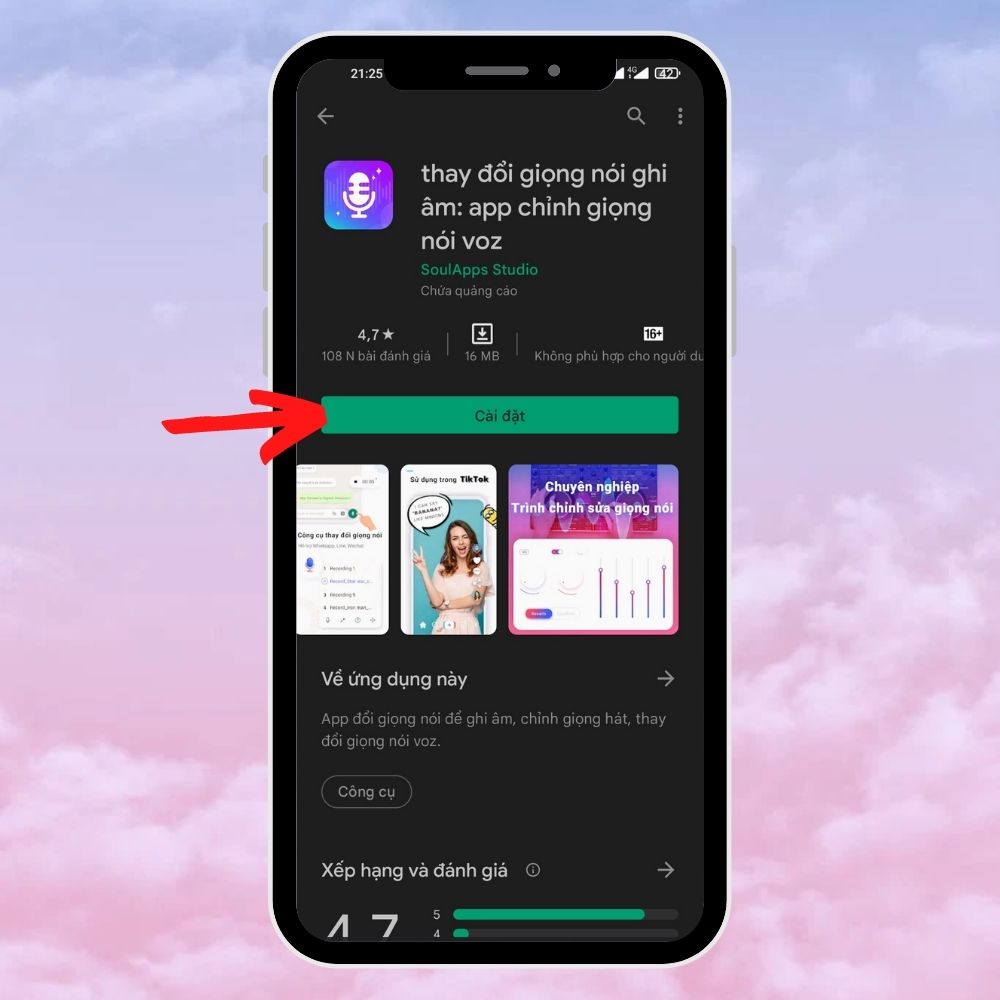
Cách thay đổi âm thanh, giọng nói trong đoạn ghi âm với Trình chỉnh sửa giọng nói voz
Ghi âm bằng Trình chỉnh sửa giọng nói voz
Bước 1: Bạn truy cập vào ứng dụng Trình chỉnh sửa giọng nói voz trên thiết bị sau khi tải về.
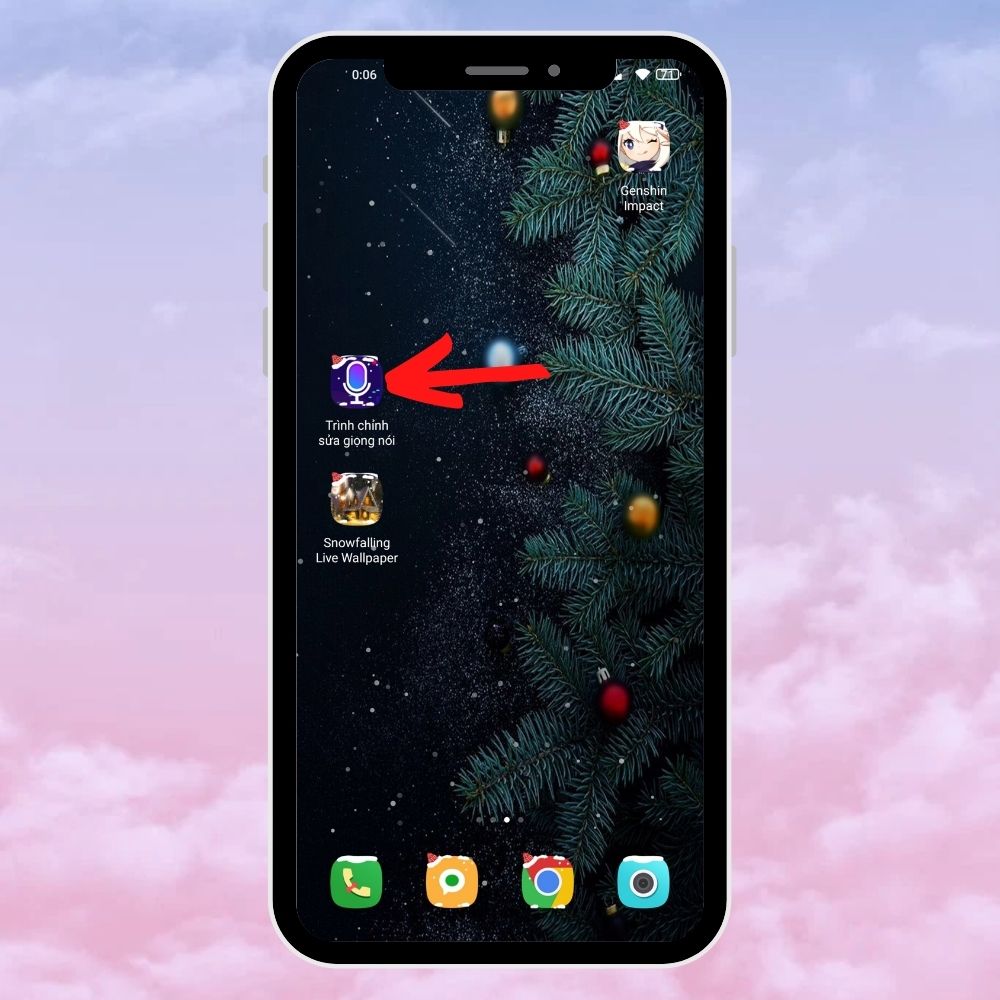
Bước 2: Tại giao diện chính của ứng dụng, bạn nhấn vào Ghi âm giọng nói >> nhấn vào biểu tượng nút tròn màu đỏ để thực hiện ghi âm.
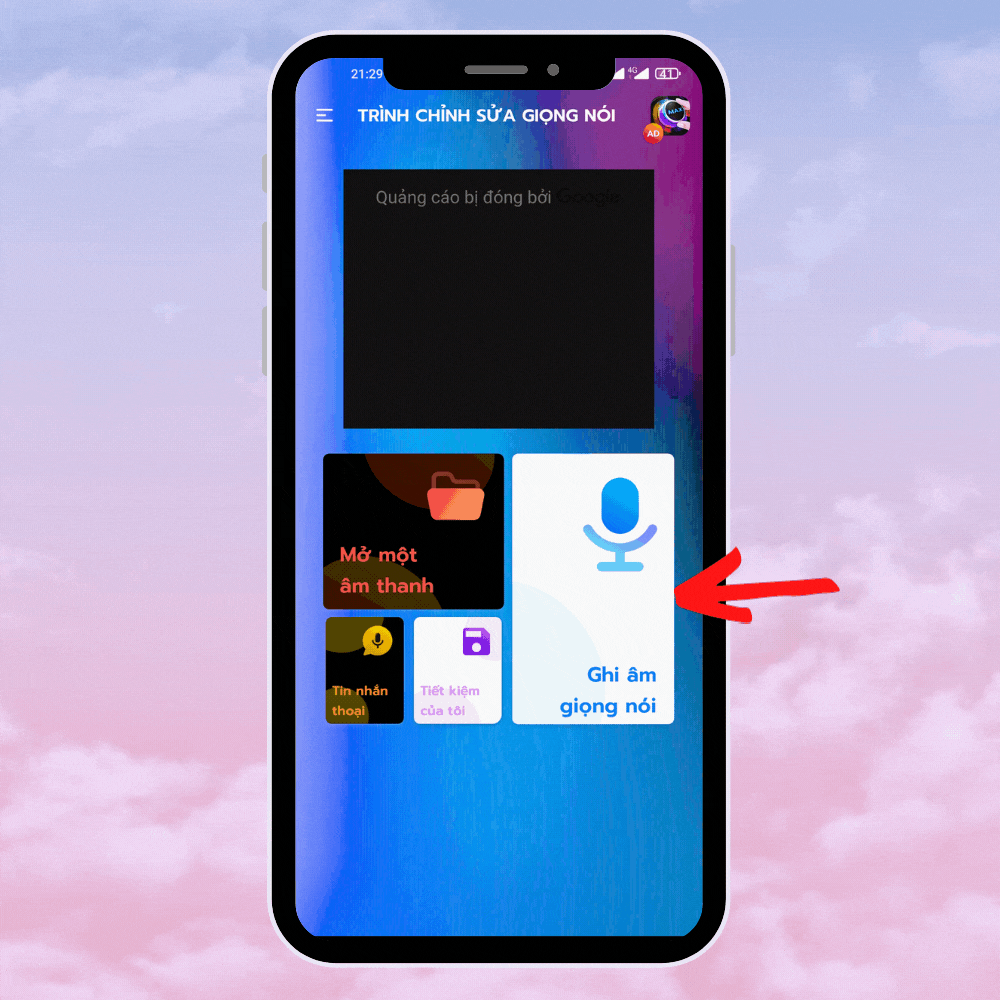
Vào lần đầu tiên ghi thoại, bạn cần cấp quyền truy cập Microphone cho ứng dụng, bạn nhấn Chấp nhận >> Trong khi dùng ứng dụng.
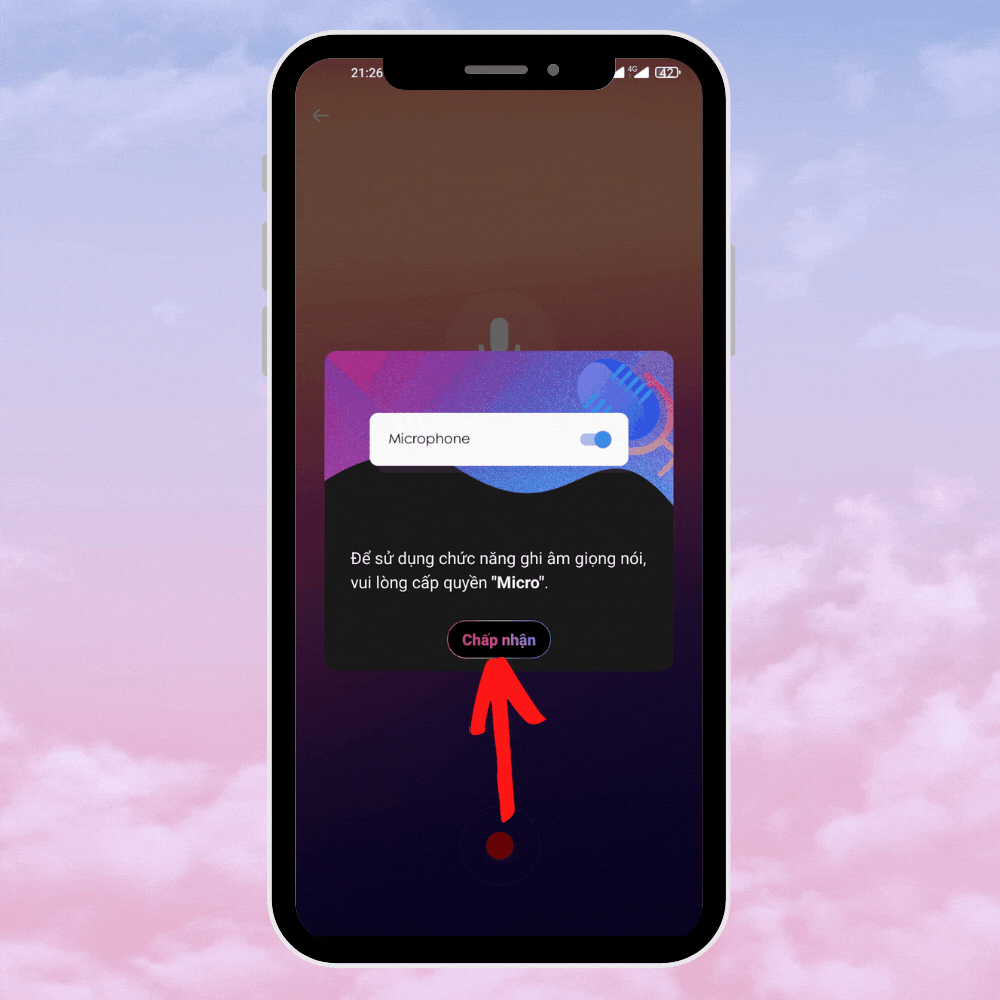
Ngay sau khi được cấp quyền, bạn tiến hành thu âm lại thoại. Tại giao diện thu âm sẽ hiển thị 3 chức năng:
- Biểu tượng dấu “✘” : xoá/huỷ đoạn ghi âm.
- Biểu tượng dấu “||” : tạm dừng đoạn ghi âm.
- Biểu tượng dấu “” : hoàn thành đoạn ghi âm và lưu trữ.
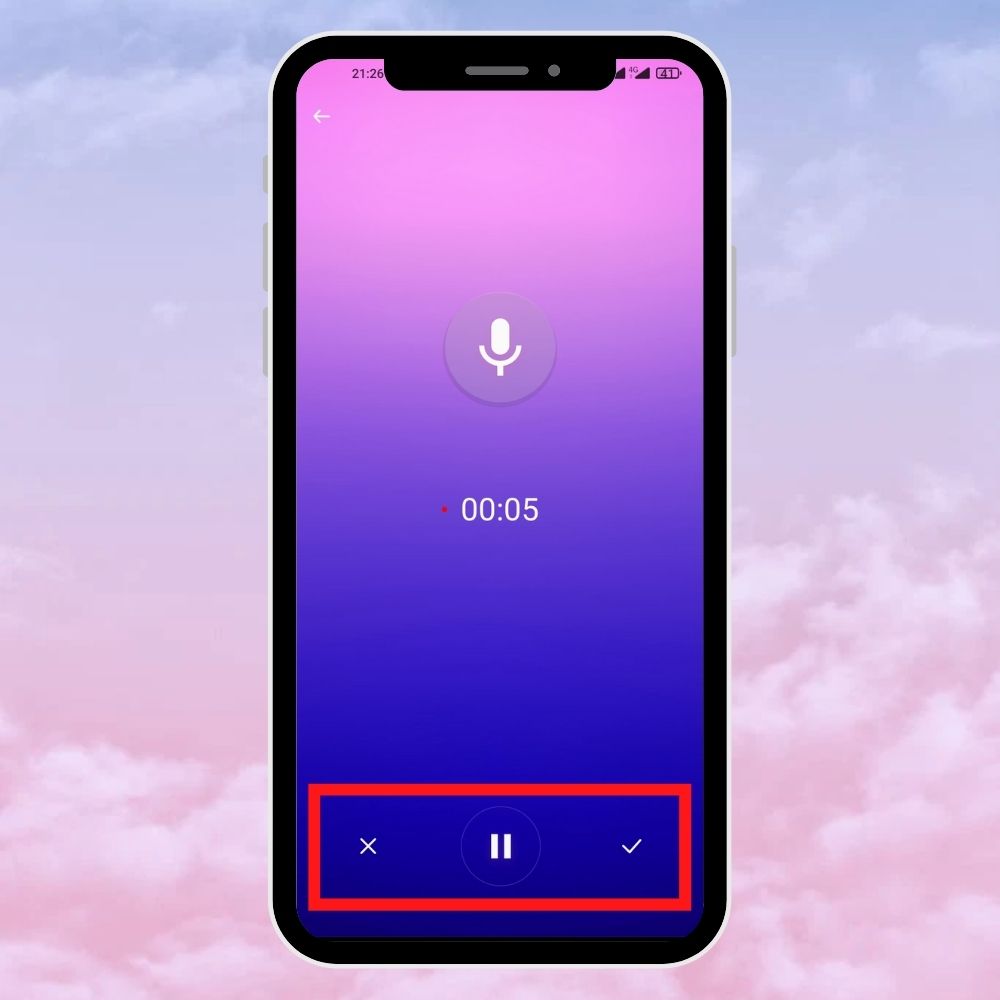
Bước 3: Bạn nhấn chọn vào biểu tượng dấu “ ” để hoàn thành bản ghi và lưu trữ nhé.
” để hoàn thành bản ghi và lưu trữ nhé.
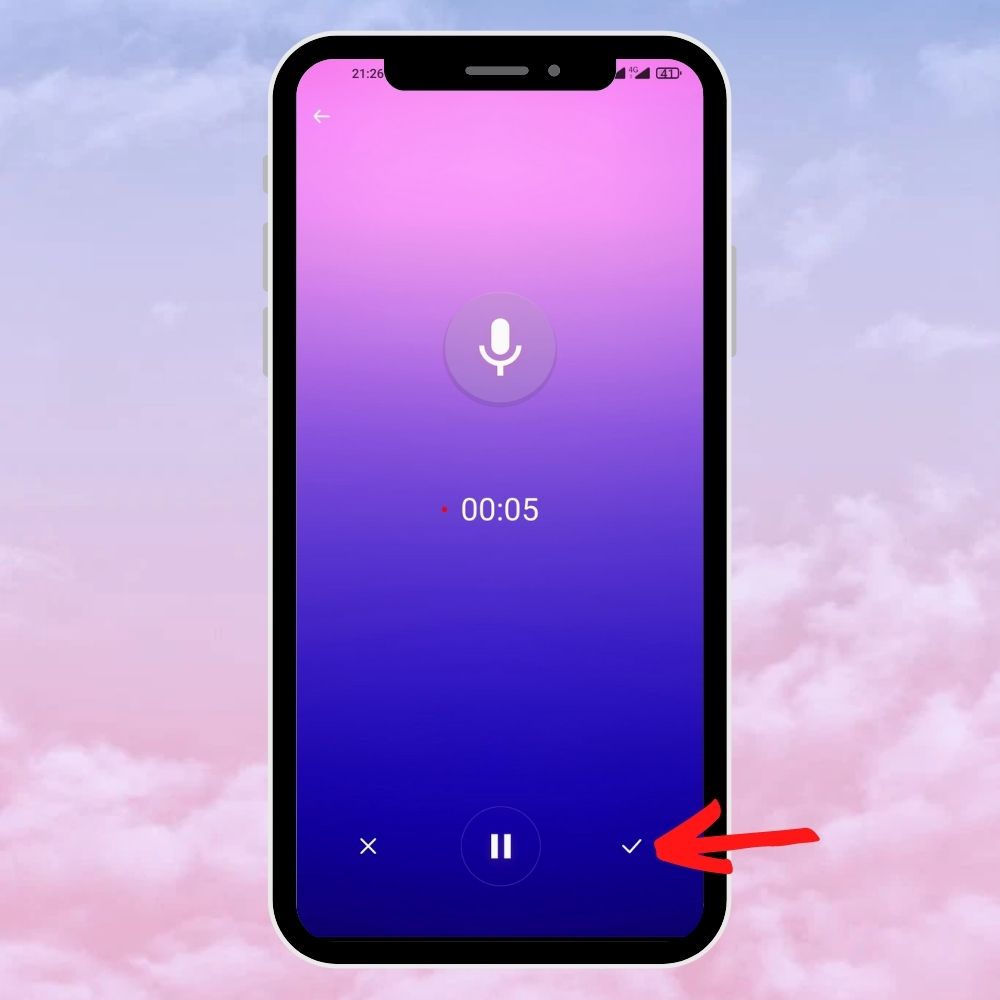
Vào lần đầu tiên lưu trữ đoạn ghi, bạn cần cấp quyền truy cập đa phương tiện cho ứng dụng, bạn nhấn Chấp nhận >> Cho phép để hoàn thành và lưu lại bản ghi này.
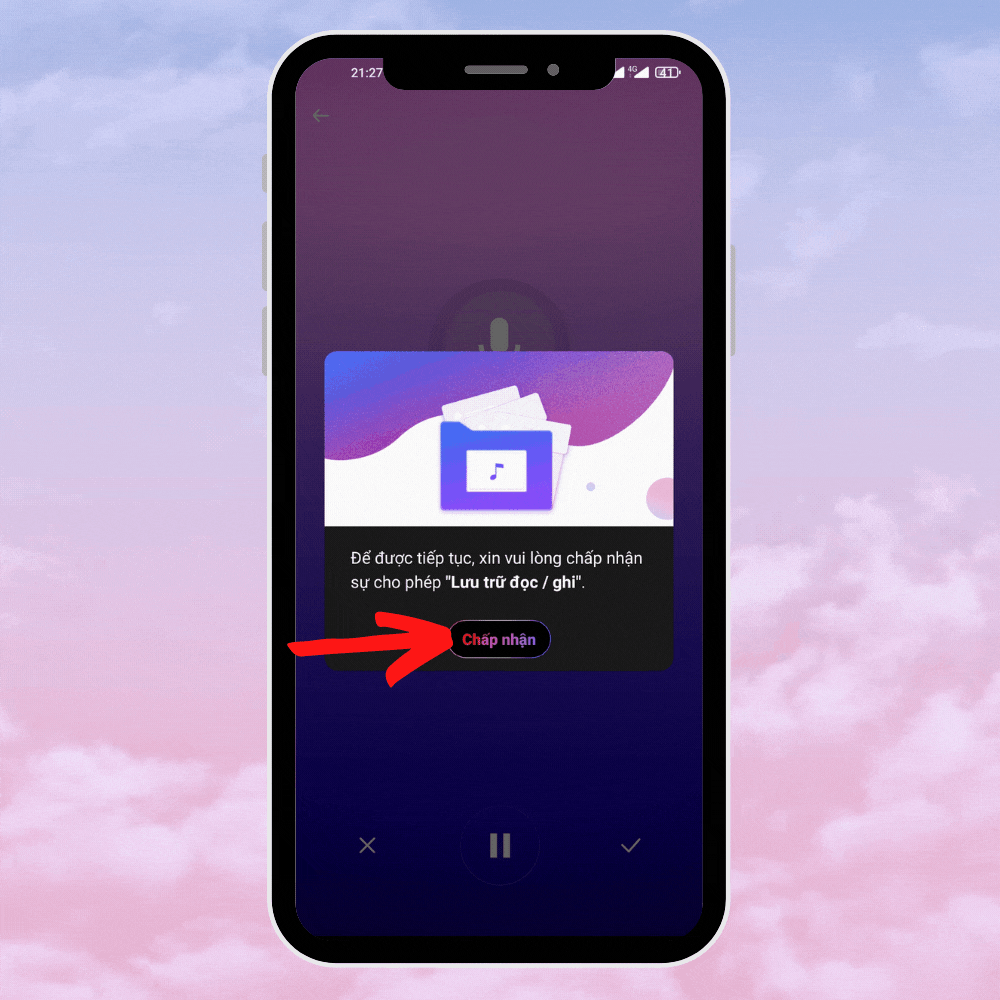
Sau khi hoàn thành bản ghi rồi thì còn chờ gì nữa, cùng Tungxeko “bóp” giọng ngay thôi.
Điều chỉnh âm thanh, giọng nói trong đoạn ghi âm
Bước 1: Sau khi hoàn thành bản ghi ngay trong ứng dụng, bạn sẽ được chuyển đến giao diện chỉnh sửa, thay đổi giọng nói. Tại đây, giao diện sẽ gồm 2 phần chính.
- Phần đầu: Chỉnh sửa đoạn ghi với 3 công cụ quen thuộc là tua ngược, tạm dừng và cắt bản ghi.
- Phần cuối: Công cụ chỉnh sửa, thay đổi thanh âm trong đoạn ghi bao gồm hiệu ứng và tập quán.
Bạn chỉ việc nhấn vào biểu tượng chữ v để hiển thị các tính năng thay đổi âm thanh theo các phong cách khác nhau.
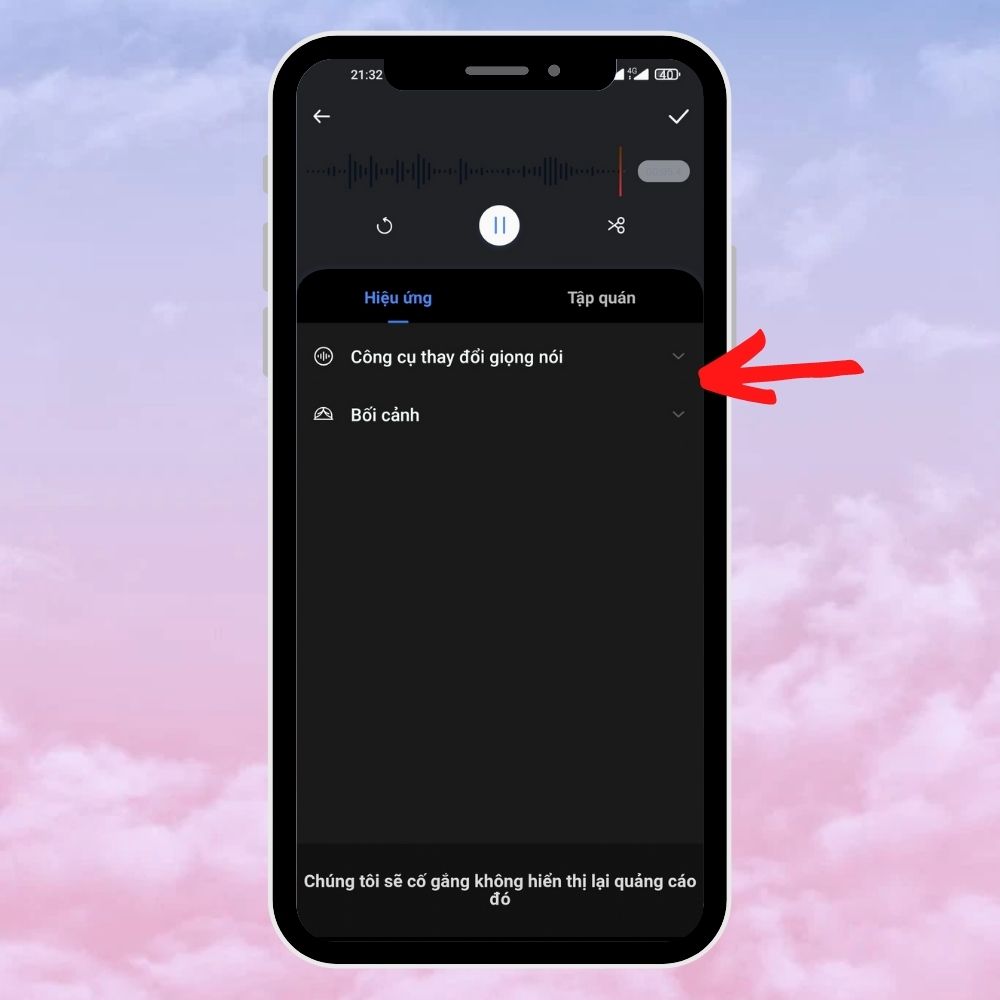
Bước 2: Tại phần hiệu ứng, các bạn có thể chỉnh sửa giọng nói, thanh âm và bối cảnh của đoạn ghi với nhiều sự lựa chọn phong phú, bạn nhấn chọn vào chức năng bạn thấy phù hợp. Khi chọn vào chức năng, đoạn ghi âm sẽ được phát lại theo cách tính năng đó thay đổi “tone giọng”.

Bước 3: Tại phần tập quán, các bạn có thể tự tay điều chỉnh các thông số chuyên nghiệp trên thanh trượt để đoạn ghi nghe “hay ho” hơn. Sau khi điều chỉnh để có bản ghi như ý, bạn nhấn chọn vào biểu tượng dấu tích ở góc phải phía trên màn hình.
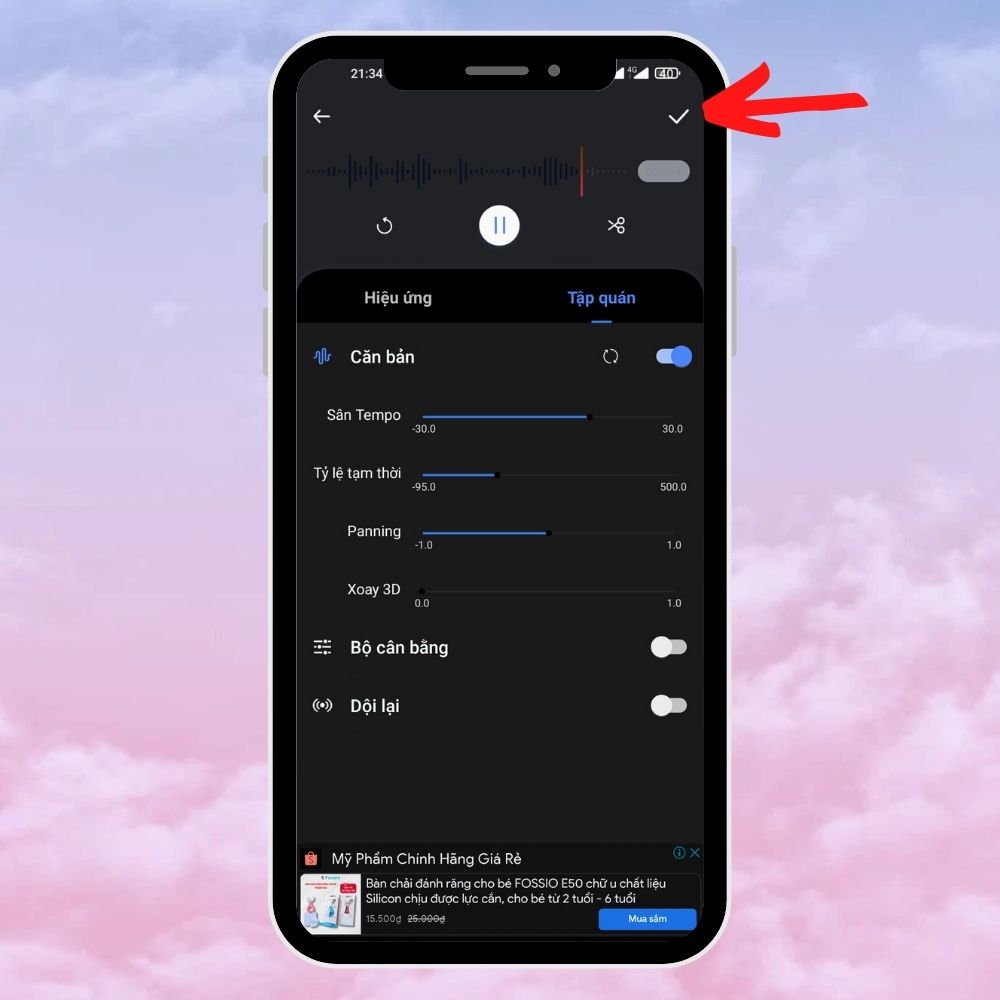
Bước 4: Bạn đặt lại tên bản ghi (nếu muốn lưu luôn bản ghi gốc, bạn có thể tích vào ô Cũng lưu bản ghi gốc) >> Tiết kiệm.
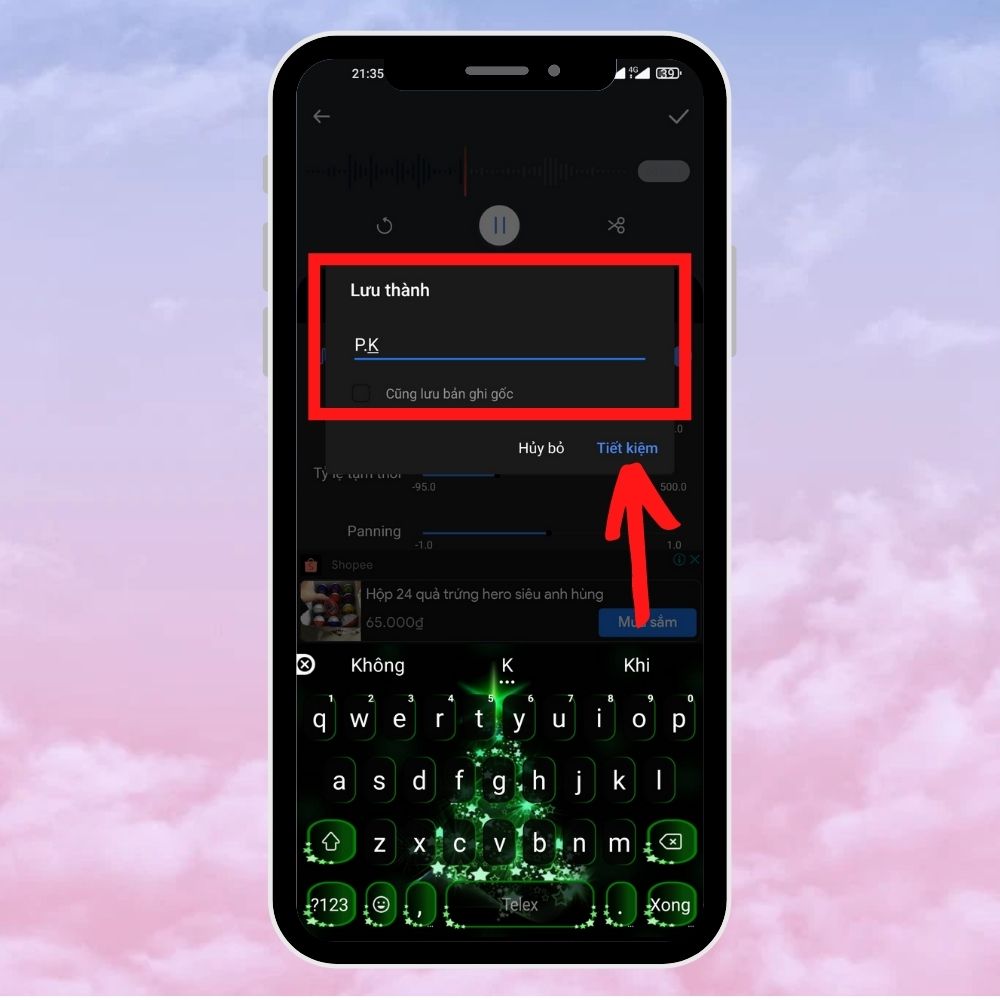
Bước 5: Sau khi bản ghi thoại đã được lưu, các bạn có thể nhấn vào biểu tượng ba chấm thẳng hàng bên phải tên bản ghi để chia sẻ bản ghi, đặt bản ghi làm nhạc chuông,…
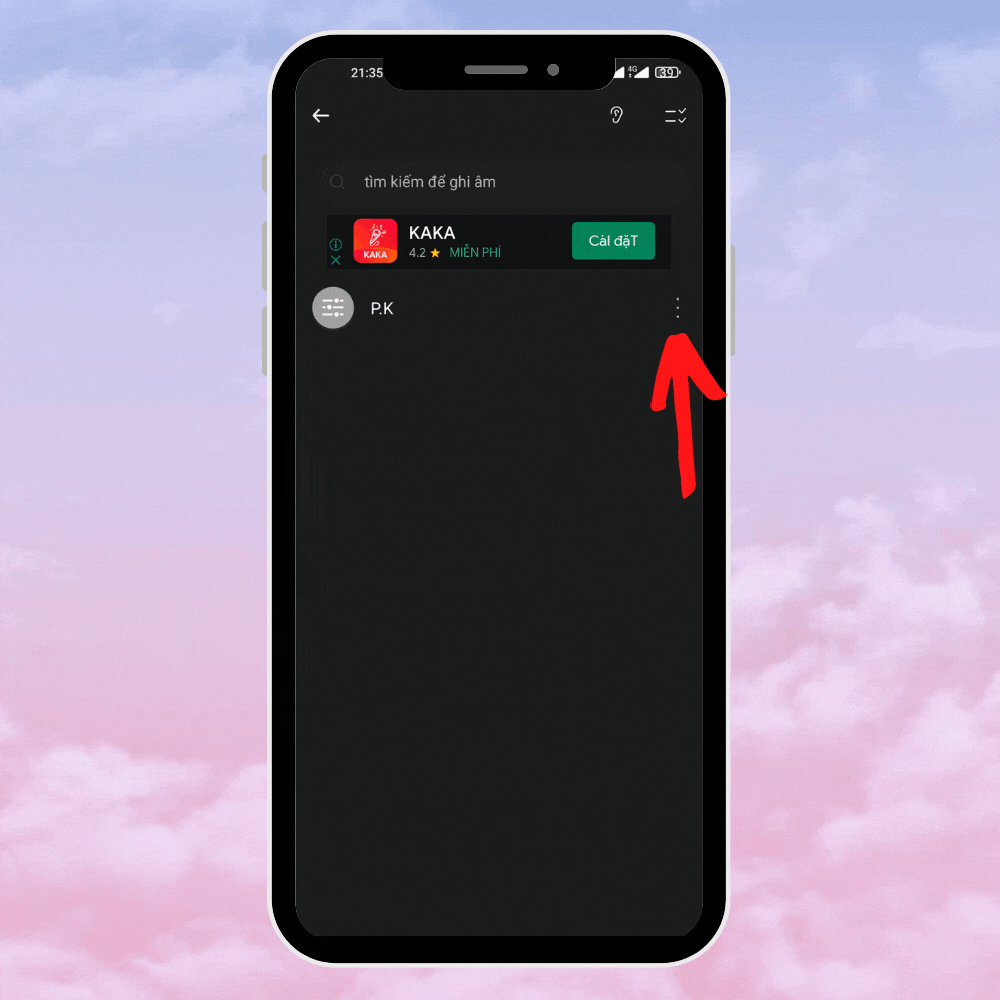
Tạm kết:
Nếu cuộc trò chuyện của bạn đang dần “trầm” xuống thì ứng dụng Trình chỉnh sửa giọng nói voz sẽ là sự lựa chọn không tồi trong việc tạo bầu không khí vui nhộn đâu. Hy vọng bài viết này sẽ có ích với bạn. Chúc bạn thành công.
[commentS]
Source: Viettel
The post Thủ thuật thay đổi âm thanh, giọng nói trong đoạn ghi âm trên thiết bị Android để troll bạn bè, người thân giúp cuộc trò chuyện trở nên sinh động hơn bao giờ hết appeared first on Blog Tùng Xêko.
